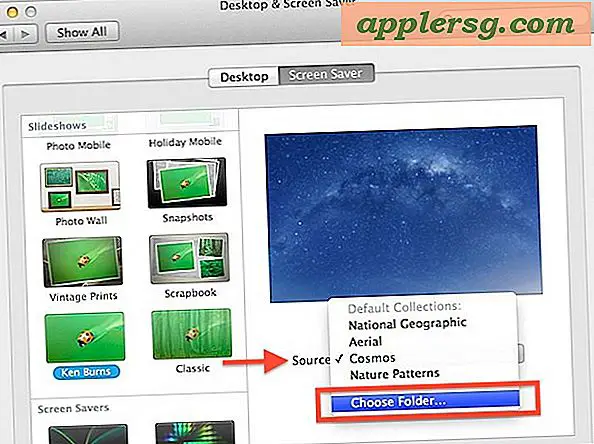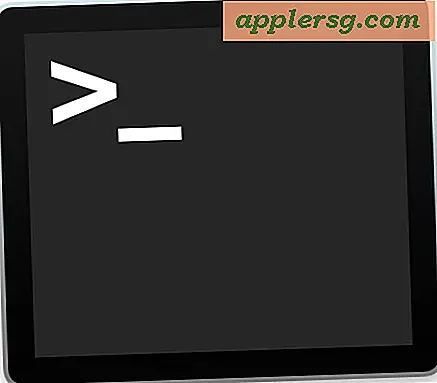एमएस एक्सेल में कस्टम सॉर्ट कैसे बनाएं
Microsoft Excel 2010 किसी कार्यपत्रक पर कक्षों की श्रेणी को सॉर्ट कर सकता है। उदाहरण के लिए, अंतिम नामों का एक कॉलम ए से जेड तक सॉर्ट किया जा सकता है। कमांड रिबन पर एक्सेल के "होम" टैब में "एडिटिंग" ग्रुप में "सॉर्ट एंड फिल्टर" कमांड होता है। "कस्टम सॉर्ट" विकल्प कॉलम द्वारा एक श्रेणी को सॉर्ट कर सकता है, और अतिरिक्त फ़िल्टर, जैसे मान या सेल रंग के साथ सॉर्ट को और परिशोधित कर सकता है।
चरण 1
एक्सेल वर्कशीट खोलें।
चरण दो
उन कक्षों की श्रेणी का चयन करने के लिए क्लिक करें और खींचें जिन्हें आप कस्टम सॉर्ट करना चाहते हैं।
चरण 3
रिबन कमांड पर "होम" टैब पर क्लिक करें।
चरण 4
"संपादन" समूह में "क्रमबद्ध करें और फ़िल्टर करें" बटन पर क्लिक करें। विकल्पों की एक सूची दिखाई देती है।
चरण 5
"कस्टम सॉर्ट" विकल्प पर क्लिक करें। एक डायलॉग विंडो खुलती है। श्रेणियों में "कॉलम," "सॉर्ट ऑन" और "ऑर्डर" शामिल हैं
चरण 6
"मेरे डेटा में शीर्षलेख हैं" के लिए चेक बॉक्स का चयन या चयन रद्द करें।
चरण 7
"कॉलम" श्रेणी में "सॉर्ट बाय" टेक्स्ट बॉक्स के बगल में स्थित तीर पर क्लिक करें। "कॉलम" चुनें।
चरण 8
"सॉर्ट ऑन" के अंतर्गत टेक्स्ट बॉक्स में तीर पर क्लिक करें। पसंदीदा विकल्प चुनें, जैसे मान या सेल रंग।
चरण 9
"आदेश" के अंतर्गत टेक्स्ट बॉक्स में तीर पर क्लिक करें। उदाहरण के लिए, मानों के लिए "सबसे छोटा से सबसे बड़ा", या पाठ के लिए "ए से ज़ेड"।
चरण 10
"विकल्प" बटन पर क्लिक करें। एक छोटी डायलॉग विंडो खुलती है। छँटाई के लिए अभिविन्यास चुनें, जैसे "बाएँ से दाएँ क्रमित करें" या "ऊपर से नीचे क्रमित करें।" ओके पर क्लिक करें।" यह विंडो बंद हो जाती है।
ओके पर क्लिक करें।" "सॉर्ट करें" विंडो बंद हो जाती है। सेल सामग्री की श्रेणी नया ऑर्डर प्रदर्शित करती है।